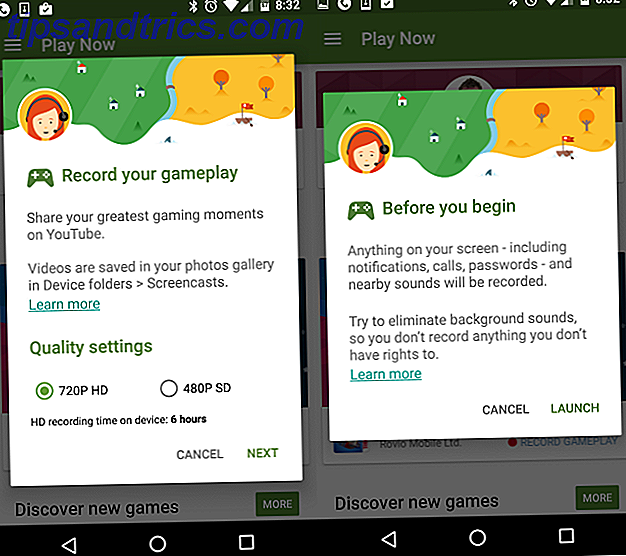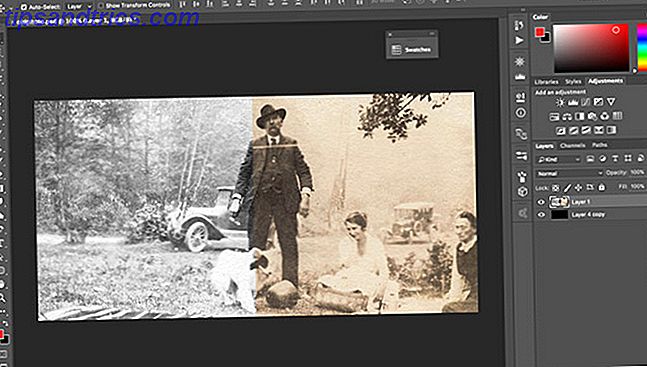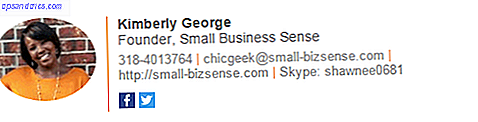Hai sentito parlare di Linux Le domande più frequenti su Linux ... Risposta alle domande più frequenti su Linux ... Risposta Pensando all'utilizzo di Linux? Probabilmente hai qualche domanda ... e abbiamo delle risposte! Questo articolo ti farà risparmiare una buona dose di confusione e stress. Per saperne di più, ma è solo di recente che hai capito che questo sistema operativo gratuito e open source è qualcosa che potresti effettivamente utilizzare. Non è difficile da installare, ha un sacco di ottime app e prolunga la vita dei tuoi computer. In questi giorni, Linux è persino un modo decente per giocare. Hai capito. Non hai bisogno di essere venduto su Linux, vuoi solo che qualcuno ti tenga per mano mentre inizi.
Questa guida è disponibile per il download come PDF gratuito. Scarica Inizia con Linux e Ubuntu ora . Sentiti libero di copiare e condividere questo con i tuoi amici e familiari.Ti sento, e sono qui per aiutarti.
Cos'è Linux?
Se sei nuovo a Linux, potresti fare l'ipotesi comune che si tratti di un sistema operativo. Non è esattamente vero. Linux è in realtà solo il kernel, il cuore di un sistema operativo. Il kernel di Linux: una spiegazione nei termini di Layman Il kernel di Linux: una spiegazione nei termini di Layman C'è solo una cosa di fatto che le distribuzioni di Linux hanno in comune: il kernel di Linux. Ma mentre si parla spesso, molte persone non sanno esattamente cosa fa. Leggi di più . Il kernel abilita il software (quello che vedi sullo schermo) per interagire con l'hardware (ciò che tocchi con le mani). Senza un kernel, il tuo sistema non può funzionare.
Quindi, quando si dice Linux, ci si riferisce più spesso a qualsiasi sistema operativo basato sul kernel Linux, come Ubuntu o Fedora. Come kernel, Linux non fa nulla da solo. Ha bisogno di qualcuno che lo raccolga e lo distribuisca con tutto il software necessario per fornire un'esperienza completa. Quando ciò accade, il sistema operativo Linux risultante è noto come distribuzione (o "distro").
Cosa rende diverso Linux?
Cosa c'è di diverso nel kernel di Linux? Come la maggior parte delle applicazioni che vengono eseguite su di esso, il kernel viene mantenuto attivamente dalla comunità di software libero e open source (FOSS).
Il software open source non costa denaro e tutti sono liberi di consultare il codice sorgente e modificarlo a loro piacimento. Ciò significa che sviluppatori qualificati di tutto il mondo contribuiscono al loro lavoro sia gratuitamente che tramite sponsorizzazioni da società come Canonical o Red Hat. Ma puoi anche migliorare il software.
Al contrario, il codice sorgente di Windows non è disponibile per nessuno tranne che per i dipendenti Microsoft e costituisce un crimine da decompilare o decodificare. Non puoi creare il tuo kernel di Windows, correggere bug o distribuire una versione migliorata di Windows che hai creato.
Linux è diverso, e la GNU General Public License è parte del motivo per cui. Questa licenza fornisce i motivi legali per i tuoi diritti per le licenze software Open Source: Quali dovresti utilizzare? Licenze software open source: quali dovresti utilizzare? Lo sapevi che non tutte le licenze open source sono le stesse? Leggi di più . Originariamente scritto da Richard Stallman, garantisce che anche quando un'opera viene modificata o migliorata, rimane ancora di dominio pubblico che altre persone possano utilizzare e divertirsi. È la licenza più utilizzata nella community FOSS.
La natura libera e open source della licenza può essere un'arma a doppio taglio. Senza un chiaro modello di entrate, lo sviluppo può essere incoerente. Alcuni programmi ricevono investimenti regolari mentre altri rimangono in sospeso per anni. Eppure Linux ora si è diffuso per diventare la spina dorsale di internet e il sistema operativo più comune per i supercomputer 5 modi sorprendenti Linux sta cambiando il mondo 5 modi sorprendenti Linux sta cambiando il mondo dall'ospitare siti web popolari al futuro della scienza e dei viaggi nello spazio, Linux sta favorendo lo sviluppo del nostro mondo e la nostra comprensione dell'universo. Leggi di più .
Alla fine della giornata, mentre usi Linux sembra molto simile a Windows e macOS, ci sono aspetti che dovrai imparare per la prima volta. Ne incontreremo di più mentre andiamo avanti.
Respirare la vita in un vecchio PC
Un motivo comune per cui le persone passano a Linux è continuare a utilizzare un computer che non può più gestire l'ultima versione di Windows o macOS. Quanto è buono Linux per questo lavoro e perché?
- Linux è efficiente: molte distribuzioni Linux derivano da decenni di esperienza nelle sale server. Gli amministratori di sistema spesso apprezzano il codice snello e snello che porta a termine il lavoro senza sprecare potenza di elaborazione. Prendere altri cinque secondi per accendere è qualcosa che molti amministratori di sys non sono pronti a sopportare. Provenendo da un ambiente così duro ed esigente ha reso le distribuzioni Linux le migliori della loro classe. Sebbene con software proveniente da molte fonti diverse, non è il caso che ogni programma farà il miglior uso delle risorse di sistema.
- Linux è personalizzabile: Linux consente agli utenti di modificare ogni aspetto delle funzionalità di una macchina. Alcune distribuzioni ti incoraggiano a selezionare diversi componenti e ad assemblare il tuo sistema Come ottenere il controllo totale del PC con Gentoo Come ottenere il controllo totale del PC Con Gentoo Gentoo è un vero sistema operativo Linux per utenti esperti, ma con la giusta conoscenza, chiunque può avere il controllo del proprio PC con Gentoo Linux - anche tu! Leggi di più . La maggior parte offre un'esperienza di lavoro completa, ma ti consente di scambiare o modificare i pezzi come desideri. Molte distro ti incoraggiano a fare le tue regolazioni, mentre il tweaking degli altri (come il SO elementare) può richiedere una conoscenza più specializzata.
- Linux non richiede un investimento: la stragrande maggioranza del software Linux è scaricabile gratuitamente da installare e installare. Questi programmi sono in genere abbastanza facili da usare che non è necessario spendere soldi per corsi di formazione o libri. Tutto quello che devi spendere per rivitalizzare un vecchio PC con Linux è tempo.
- Linux è modulare e specializzato: puoi personalizzare una macchina specificamente progettata per soddisfare le tue esigenze: monitoraggio video remoto, database di ricette alimentari, un pannello di controllo per un fantastico proiettore laser che cambia intensità in sincrono con il ritmo della musica. Puoi costruire quello che vuoi Avere uno scopo specifico per il tuo PC? Usa questo SO Linux Hai uno scopo specifico per il tuo PC? Usa questo SO Linux Con così tanti sistemi operativi Linux tra cui scegliere, come fai a sapere quale usare? Qui ci sono diverse distribuzioni Linux per portare a termine il lavoro, che si tratti di giochi, editing o visione della TV online. Leggi di più . Una dimostrazione del design modulare di Linux è che una variante di Red Hat Linux viene utilizzata per controllare gli elettromagneti all'interno del Large Hadron Collider. Potresti essere sorpreso di quante cose il tuo vecchio PC può ancora fare.
Iniziare
Sia che tu stia installando Linux da te o che acquisti un computer che viene fornito con esso, devi prendere alcune decisioni in anticipo. Ciò implica conoscere alcuni termini che potresti non aver mai incontrato prima. Tuffiamoci dentro
Scegliere una distribuzione
Per ricapitolare, una distribuzione è un sistema operativo Linux fornito con tutto il software necessario per fornire un'esperienza completa. Forniscono il kernel insieme a driver e applicazioni hardware.
Le distribuzioni sono disponibili in tutte le forme e dimensioni. Alcuni sono rivolti ai nuovi arrivati, mentre altri sono orientati verso i più irriducibili drogati della linea di comando. Ubuntu, Fedora e openSUSE sono tre distribuzioni di uso generale valide per le persone di tutti i livelli di abilità.
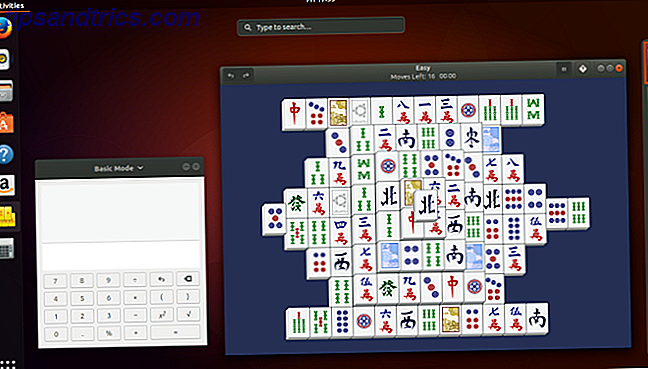
Ci sono molte altre distribuzioni Linux disponibili e ognuna è un po 'diversa. Alcune distribuzioni sono ottimizzate per servire una nicchia particolare. In questo modo puoi installare un sistema operativo creato per la creazione multimediale o creato per computer con hardware vecchio o sottodimensionato 13 Distribuzioni Linux leggere per dare nuova vita al tuo vecchio PC 13 Distribuzioni Linux leggere per dare al tuo vecchio PC un New Lease of Life Questi sapori di Linux sono leggeri su CPU e RAM, e funzionano molto bene su dispositivi più vecchi e più deboli! Leggi di più .
Su questa nota, la compatibilità hardware è forse la cosa più importante da considerare quando si passa a Linux. Sebbene la maggior parte dell'hardware sia supportata di default nella maggior parte delle distribuzioni Linux, l'hardware meno conosciuto o bizzarro potrebbe non funzionare. La maggior parte delle volte, anche se il tuo dispositivo non è supportato di default, puoi seguire tutorial online che ti portano attraverso l'installazione di un driver non supportato o l'installazione del kernel - ma non è un compito adatto a tutti. Maggiori informazioni su questo più tardi.
Puoi visitare Distrowatch per vedere centinaia di distribuzioni Linux. Sul lato destro noterete che c'è una lista Top 100 delle distribuzioni più popolari. Nota, è difficile valutare quante persone usano Linux. Le basi di Distrowatch si posizionano sulla popolarità del sito Web di ciascuna distribuzione. Ciò dà un'idea di ciò a cui le persone sono interessate, ma non è certo una rappresentazione di quali distruzioni siano le più utilizzate. Ubuntu, per esempio, non è attualmente classificato come # 1, ma è ampiamente considerato la versione più popolare di Linux desktop.
Per un resoconto meno scoraggiante, controlla la nostra lista delle migliori distribuzioni Linux I migliori sistemi operativi Linux I migliori sistemi operativi Linux Ci sono distribuzioni Linux disponibili per ogni scopo, il che rende difficile la scelta. Ecco una lista dei migliori sistemi operativi Linux per aiutare. Leggi di più .
Scegliere un ambiente desktop
A seconda della distribuzione scelta, questa decisione potrebbe già essere presa per te. La maggior parte delle distro Linux forniscono un ambiente desktop predefinito Perché il SO Linux viene fornito con un ambiente desktop predefinito Perché il SO Linux viene fornito con un ambiente desktop predefinito Vi siete mai chiesti perché il vostro sistema operativo Linux assomiglia a quello che fa? Tutte le distribuzioni hanno un ambiente desktop predefinito, ma come è finito il tuo sistema operativo Linux preferito? Leggi di più .
Ma forse non hai ancora deciso su una distribuzione. In tal caso, verificare prima gli ambienti desktop può aiutarti a prendere una decisione. Ognuno offre un'esperienza diversa, e alcuni funzionano meglio in certe distro rispetto ad altri. Ecco alcuni dei più grandi.
GNOME GNOME ha spiegato: Uno sguardo a uno dei desktop più popolari di Linux Spiegazione di GNOME: Uno sguardo a uno dei desktop più popolari di Linux Sei interessato a Linux, e ti sei imbattuto in "GNOME", un acronimo per GNU Network Object Model Environment . GNOME è una delle interfacce open source più popolari, ma cosa significa? Leggi di più
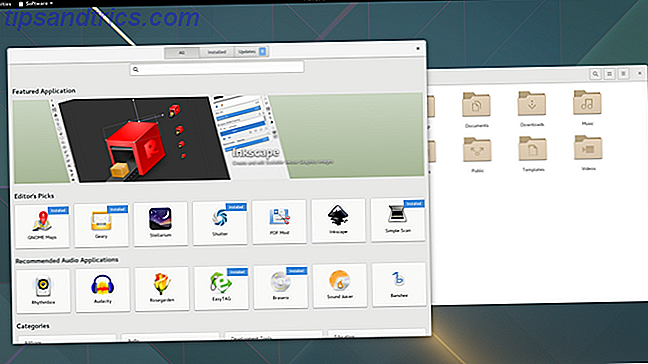
GNOME è l'ambiente desktop predefinito in Ubuntu, Fedora e Debian. Mentre Windows, macOS e la maggior parte degli ambienti desktop Linux mostrano le finestre aperte su un pannello o un dock, GNOME non fa nulla del genere.
Invece, si passa da una finestra aperta all'altra aprendo la schermata panoramica, una dashboard che mostra anche l'avvio delle app, i desktop virtuali e una barra di ricerca che può accedere a file, aprire software e impartire comandi. Sebbene tu voglia un pannello tradizionale, ci sono delle estensioni disponibili per farlo accadere.
Spiegazione di KDE su KDE: uno sguardo all'interfaccia desktop più configurabile di Linux KDE ha spiegato: Uno sguardo all'interfaccia desktop più configurabile di Linux Che aspetto ha Linux? A volte, Unity; altre volte, GNOME. Spesso, però, Linux esegue KDE. Se non usi l'odierno ambiente K Desktop sul tuo PC Linux, ora è il momento di cambiare! Leggi di più
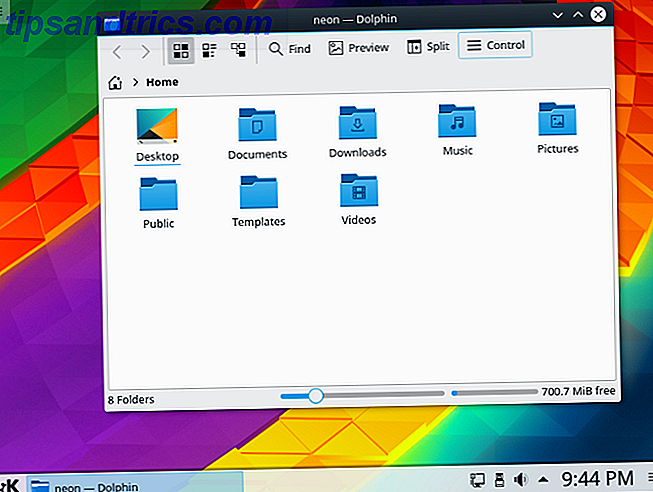
Il desktop al plasma di KDE è l'ambiente predefinito in Neon, Kubuntu e Chakra di KDE. È anche una scelta popolare tra gli utenti di openSUSE.
KDE Plasma è forse l'interfaccia più configurabile che puoi eseguire su un computer desktop. Per questo motivo, è un'ottima scelta per utenti esperti e appassionati. Puoi far sembrare a KDE la maggior parte delle altre interfacce desktop senza dover modificare file oscuri o modificare linee di codice.
Spiegazione della cannella alla cannella: uno sguardo su uno dei desktop Linux più simili a Windows Spiegazione della cannella: uno sguardo su uno dei desktop più simili a Windows di Windows Quando si vede uno screenshot, è più probabile che si tratti del "sistema operativo". "ambiente desktop" - e Linux ne ha un sacco, incluso questo chiamato Cinnamon. Leggi di più
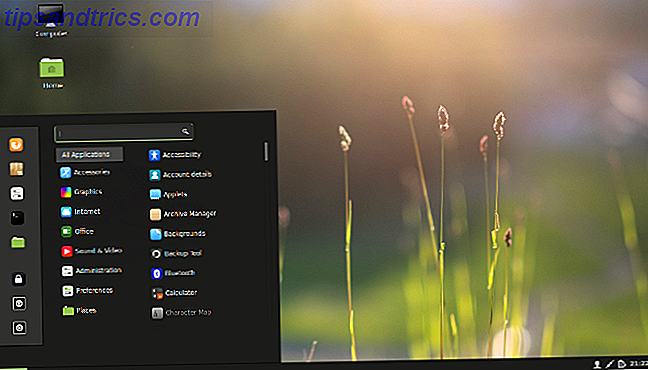
Cinnamon offre un'esperienza semplice che sembra familiare a molti utenti di Windows che fanno il passaggio a Linux. Un menu app si trova in basso a sinistra, gli indicatori di sistema si trovano in basso a destra e le finestre aperte appaiono in mezzo.
Se non vuoi reimparare come usare un computer, andare con Cinnamon può farti risparmiare un po 'di mal di testa. È l'ambiente desktop predefinito in Linux Mint.
Spiegazione di Xfce Xfce: Uno sguardo su uno dei desktop più veloci di Linux Spiegato da Xfce: uno sguardo su uno dei desktop più esigenti di Linux Se di recente sei passato a Linux e stai cercando cose un po 'lente, probabilmente hai bisogno di un ambiente desktop più leggero. Una buona opzione è Xfce. Leggi di più
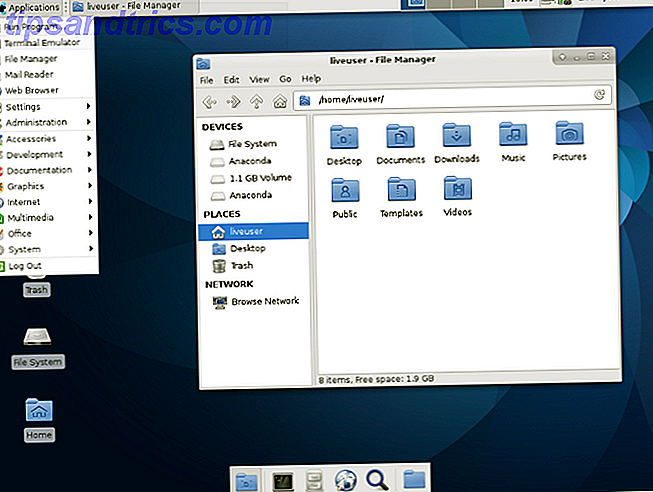
Mentre Linux è un ottimo modo per far rivivere un vecchio PC, non tutti gli ambienti desktop verranno eseguiti su hardware obsoleto. Potresti trovarti a doverne usare uno appositamente progettato per utilizzare meno risorse di sistema.
Xfce è una delle opzioni più popolari per questo compito. È l'ambiente desktop predefinito in Xubuntu.
Backup dei dati
Prima di arrivare alle cose buone, abbiamo bisogno di fare un po 'di preparazione The Ultimate Windows 10 Guida al backup dei dati The Ultimate Windows 10 Guida al backup dei dati Abbiamo riepilogato ogni opzione di backup, ripristino, ripristino e riparazione che abbiamo trovato su Windows 10. Usa i nostri semplici consigli e non disperare mai più sui dati persi! Leggi di più . Anche se probabilmente non utilizzi più il tuo vecchio PC, dovresti aprirlo e cercare documenti, video, foto, musica di cui non hai ancora eseguito il backup. Sii cauto e controlla due volte, perché in seguito potresti cancellare tutto dal disco rigido.
Fare il backup non è difficile, ma può essere noioso se hai molti dati sparsi in giro. Il modo più semplice per salvare i tuoi file è quello di collegare un disco rigido esterno a una porta USB.
Per utenti Windows:
- Facendo doppio clic sull'icona Risorse del computer sul desktop o nel menu Start verrà visualizzata una finestra che contiene l'albero dei file del disco rigido esterno.
- Trova e copia i file necessari selezionandoli e toccando Ctrl + C, attivando la struttura del file del disco rigido esterno facendo clic all'interno della finestra che abbiamo aperto in precedenza, e toccando Ctrl + V. In alternativa, puoi selezionare i file e trascinarli nella finestra del disco rigido esterno.
È inoltre possibile eseguire il backup di tutti i dati su un servizio di archiviazione su cloud Come eseguire il backup del computer Windows sul cloud Come eseguire il backup del computer Windows sul cloud L'archiviazione su cloud è utile per il backup dei dati. Ma dovresti utilizzare Dropbox, Google Drive, OneDrive o Crash Plan? Ti aiuteremo a decidere. Leggi di più . Questo metodo rende i tuoi dati accessibili su altri dispositivi con accesso a Internet, ma probabilmente costerà più nel tempo. Inoltre viene fornito con molti rischi per la sicurezza e la privacy. In ultima analisi, stai dando i tuoi dati a qualcun altro e confidando che facciano la cosa giusta.
Controllo delle specifiche dell'hardware
Conoscere un po 'dell'hardware all'interno del computer è importante in seguito se ci sono problemi di compatibilità. È importante scriverli ora perché se qualcosa si rompe durante il processo di installazione o al primo avvio, sarà necessario cercare nel web un driver, una patch del kernel o un pacchetto. 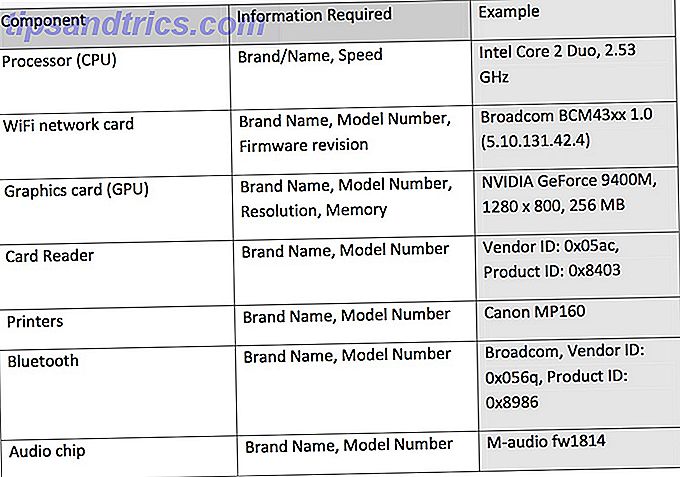
Non è necessario scrivere tutte le specifiche hardware perché i driver per cose come le schede Ethernet sono compatibili per la maggior parte del tempo. I chip Bluetooth, i lettori di schede e le stampanti sono più complicati, ma la maggior parte di essi sono supportati come impostazione predefinita.
Diciamo che hai una scheda Ethernet molto rara. È possibile utilizzare lo strumento System Profiler per scoprire le specifiche dopo aver completato l'installazione del sistema operativo.
Se stai usando Windows, msinfo32 è un piccolo programma incluso in Windows 2000, Me, XP e versioni successive. Questo programma ti offre una visione completa di tutto l'hardware presente nel tuo sistema. Puoi trovarlo aprendo il menu Start e inserendo msinfo32 nella casella di ricerca. Nelle versioni precedenti di Windows, potrebbe essere necessario fare clic sull'opzione Esegui nel menu Start e digitare msinfo32 lì.
Installare Linux
Ok, hai scelto una distribuzione Linux, hai eseguito il backup dei tuoi file e sai quale hardware costituisce il tuo PC. È ora di sporcarti le mani.
Esistono tre modi principali per installare la maggior parte delle distribuzioni Linux sul tuo computer:
- Sostituisci il tuo sistema operativo esistente con Linux
- Installa Linux insieme al tuo sistema operativo esistente
- Esegui Linux da una chiavetta USB
Ecco le istruzioni dettagliate su come installare Ubuntu sulla tua macchina Windows o macOS esistente Installa Ubuntu sul tuo computer usando una chiavetta USB Installa Ubuntu sul tuo computer usando una chiavetta USB Vuoi installare Ubuntu ma non hai un DVD vuoto di riserva? Non preoccuparti! Dopo aver scaricato il file ISO, è possibile utilizzare un'unità flash USB altamente riutilizzabile per portare a termine il lavoro. Leggi di più . Tra le tre opzioni sopra riportate, la sostituzione del sistema operativo esistente sarà la più veloce e fluida del tuo computer.
Installare Linux senza sbarazzarsi del sistema operativo esistente è noto come dual-boot. Ogni volta che si avvia il computer, si avrà la possibilità di scegliere con il sistema operativo che si utilizza. Questo ti impedisce di dover abbandonare il tuo vecchio sistema operativo, ma ci sono rischi da tenere a mente 7 Rischi del dual boot Sistemi operativi Windows e Linux 7 Rischi del dual boot Sistemi operativi Windows e Linux Doppio avvio Windows e Linux è un aumento della produttività, ma non è sempre semplice navigazione. Ecco sette pericoli del dual boot di cui dovresti essere a conoscenza prima di installare un secondo sistema operativo. Leggi di più .
Conservare una copia di Linux su una chiavetta USB 5 Le migliori distribuzioni Linux per l'installazione su una chiavetta USB 5 Le migliori distribuzioni Linux per l'installazione su una chiavetta USB Le unità USB sono grandi, non solo per installare versioni portatili di Linux ma per proteggere il computer quando le cose vanno storto. Ecco le 5 distribuzioni Linux più utili da installare su un'unità USB. Leggi altro ti consente di avviare la tua copia di Linux sul computer di un amico, in un laboratorio o in biblioteca. Questo metodo richiede il minimo impegno da parte tua e del tuo computer, dal momento che non stai toccando la tua copia di Windows o macOS.
Utilizzo del desktop Linux
Come saprai, non esiste un desktop Linux specifico. Ma se sei come molti, se non la maggior parte, nuovi utenti Linux, probabilmente stai iniziando con Ubuntu. In tal caso, quando accedi al tuo nuovo sistema operativo per la prima volta, vedrai una schermata simile a questa. 
Questo è il desktop di Ubuntu. Mentre Canonical ha aggiunto alcuni dei suoi elementi di fascino, l'interfaccia che vedi non è esclusiva di Ubuntu. È GNOME.
Per una panoramica completa su come navigare su questa interfaccia e su altri software, consulta la nostra guida per principianti su Ubuntu Ubuntu: Guida per principianti Ubuntu: Guida per principianti Sei curioso di sapere su Ubuntu, ma non sai da dove iniziare? Tutto ciò di cui potresti aver bisogno per iniziare con l'ultima versione di Ubuntu è proprio qui, scritto in un inglese semplice e comprensibile. Leggi di più .
Ricerca di software aggiuntivo
Arriva un momento in cui hai bisogno di più app. Dove li trovi? Potresti essere abituato a recarti in un grande negozio di scatole e acquistare un programma, che puoi installare con un disco o scaricare dal web. Forse avrai tutte le tue app andando su singoli siti web e scaricando programmi di installazione. Potresti anche ottenere tutto il tuo software da negozi di app che vendono contenuti, proprio come su un telefono o un tablet.
I programmi creati per Windows funzionano solo su Windows. Lo stesso vale per il software realizzato per macOS. Avrai bisogno di trovare app destinate a Linux.
La maggior parte del software Linux è ora disponibile tramite app store pieni di programmi gratuiti App Store di Linux Confronto: qual è la soluzione giusta per te? Confronto tra app store Linux: qual è il più adatto a te? Gli utenti di Windows vengono guidati in un app store. macOS ne ha avuto uno per un po '. Linux, nel frattempo, ha avuto un'esperienza di stile app store per anni. Ma quale è giusto per te? Leggi di più . L'utilizzo di questi è simile all'utilizzo di un app store su qualsiasi altra piattaforma. Basta trovare l'app desiderata e premere il pulsante Installa.
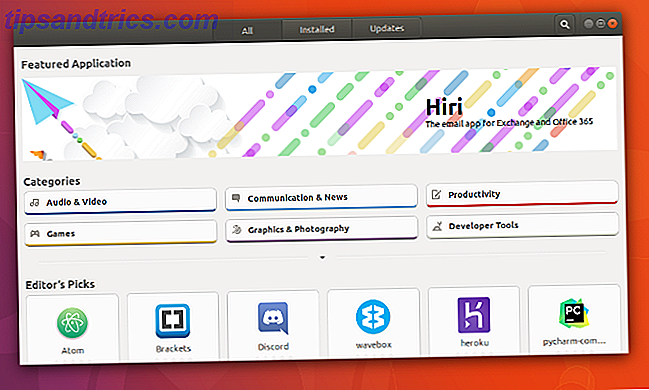
Queste app store sono l'alternativa ai gestori di pacchetti, il modo tradizionale e più complicato per ottenere software su Linux. Al giorno d'oggi, potresti non aver mai bisogno di usare uno strumento più avanzato come Synaptic o Apper, ma ti danno un maggiore controllo su ciò che installi.
Mentre scaricare gli installer direttamente dai siti Web non è il modo preferito per ottenere software Linux, ci sono momenti in cui questa è l'unica opzione. Questo è il modo in cui ottieni Google Chrome, ad esempio. È anche un modo comune per installare giochi commerciali da negozi online come Humble Bundle e GOG. Sappi solo che non starai cercando un EXE. Invece, è più probabile trovare file confezionati come DEB, RPM, SH o uno dei molti altri formati per Linux Come installare il software su Linux: Spiegazione dei formati del pacchetto Come installare il software su Linux: Spiegazione dei formati del pacchetto passato a Linux e voglio installare del software. Ma i gestori di pacchetti differiscono a seconda della tua distribuzione. Quindi quali app puoi scaricare e installare? È tutto negli acronimi. Leggi di più .
Ora che sai come installare le app, che cosa dovresti afferrare? Per un'idea, consulta la nostra lista dei migliori programmi per Linux Il miglior software Linux Il miglior software Linux Sono disponibili app fantastiche per Linux. Se sei nuovo nel sistema operativo o sei un utente esperto, troverai sempre nuovi e utili software Linux da amare. Questi sono i nostri preferiti. Leggi di più .
Installazione degli aggiornamenti
Gli aggiornamenti sono una parte gratuita dell'esperienza Linux. Mantengono il tuo sistema in esecuzione l'ultima versione del software. Potresti anche ricevere miglioramenti all'interfaccia utente e patch ai componenti eseguiti in background.
In genere è possibile installare gli aggiornamenti tramite l'app store della distro, nello stesso posto in cui si scarica il nuovo software. Spesso avrà una sua sezione, come nel caso di Ubuntu.
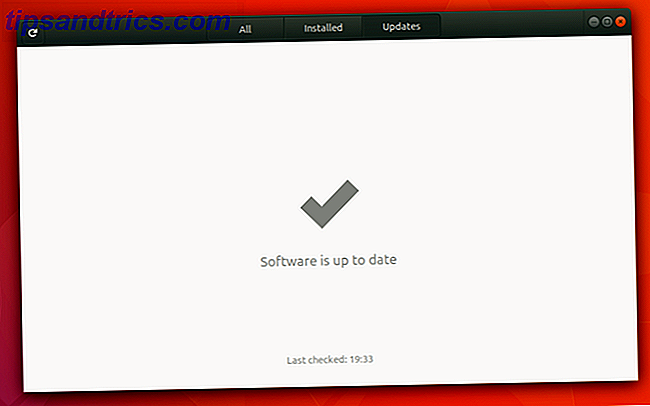
In Linux, non solo ricevi aggiornamenti gratuiti per le tue app, ma puoi effettuare l'upgrade da una versione di una distribuzione alla successiva senza pagare un centesimo. Questa non è un'offerta a tempo limitato o un affare soggetto a termini o condizioni speciali. Gli aggiornamenti, come gli aggiornamenti, sono sempre gratuiti.
Download di codec multimediali
Potresti non aver mai pensato prima ai codec. Permettono di riprodurre sul tuo computer vari file multimediali, come musica e video. Quando acquisti un PC con Windows o macOS, i codec vengono come parte del desktop. Questo in genere non succede quando installi Linux da solo Perché i tuoi file musicali e video non funzionano su Linux e come risolverlo perché i tuoi file musicali e video non vengono riprodotti su Linux e come risolverli tu? sei passato a Linux, ma il tuo file video o audio non verrà riprodotto! Semplicemente, la tua versione Linux non ha i codec necessari, quindi scopriamo come installarli. Leggi di più .
Questo non è un difetto o un difetto nel desktop di Linux. Invece, è una questione legale. Molti codec rimangono sotto copyright e i produttori di desktop devono pagare i diritti di licenza per distribuirli legalmente.
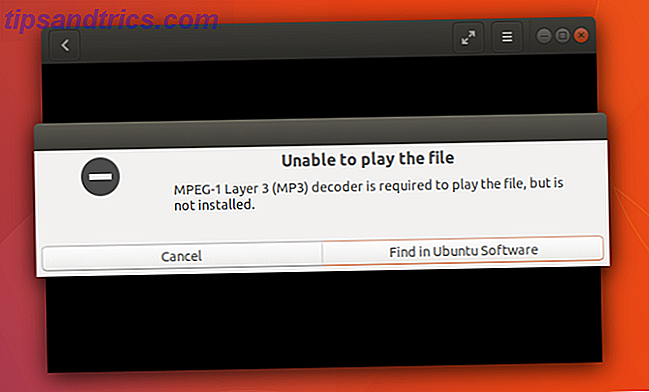
Le leggi cambiano da paese a paese. Questo è uno dei motivi per cui i codec sono disponibili come download gratuito su molte distribuzioni Linux, come Ubuntu e Linux Mint. Ma c'è anche una versione a pagamento che puoi scaricare se vuoi una licenza chiara per riprodurre questi file.
Ricerca di driver aggiuntivi
Quando si sostituisce il sistema operativo con un computer, le cose non vanno sempre bene. A volte è necessario installare driver o codec aggiuntivi per completare l'esperienza.
Se riscontri problemi tecnici o non riesci a visualizzare le reti Wi-Fi, potrebbe essere necessario installare un driver proprietario. Questo è un software che le distribuzioni Linux non sono autorizzati a preinstallare, quindi devi farlo tu stesso. Il modo in cui lo fai può variare a seconda della distro che stai utilizzando. Se sei andato con Ubuntu, puoi trovare una sezione per installare i driver all'interno dell'app Software e aggiornamenti.
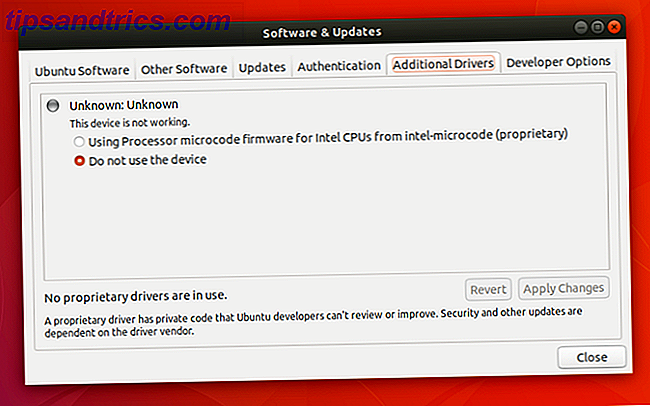
Cosa fare quando hai bisogno di un determinato software?
Una delle prime domande che si fanno quando si contempla un passaggio a Linux è se possono eseguire un programma specifico. Quando abbiamo sempre usato un solo sistema operativo, tendiamo a visualizzare le app come componenti che ogni computer dovrebbe essere in grado di eseguire. Ma nella maggior parte dei casi, un'applicazione è in realtà progettata per essere eseguita su un solo sistema operativo. Per poter essere eseguito su uno diverso, gli sviluppatori devono creare una versione separata. La versione per Windows di Steam non funziona su macOS e viceversa. Anche Linux ha bisogno della sua versione.
Dal momento che non molte persone eseguono Linux sui loro desktop come Windows o macOS, gli sviluppatori spesso scelgono di non creare una versione Linux del software. Abbastanza spesso, c'è un'alternativa gratuita e open source che fa lo stesso lavoro. Ma ci sono casi in cui le persone vogliono usare un programma che non funziona su Linux e per il quale non esiste un'alternativa. Anche se questo può essere un motivo per non passare a Linux, non è necessario. Ci possono ancora essere modi per far funzionare quel programma.
Emulazione
Potresti aver sentito parlare di emulatori, i software che la gente usa per giocare ai videogiochi della console sul proprio PC. Questi funzionano eseguendo il codice che è abbastanza simile da imitare (o emulare) le macchine originali per cui i giochi sono stati progettati. Puoi fare la stessa cosa con programmi pensati per personal computer.
Il modo più noto per emulare il software Windows su Linux è usare Wine Come eseguire Windows App e giochi con Linux Wine Come eseguire Windows App e giochi con Linux Wine C'è un modo per far funzionare il software Windows su Linux? Una risposta è usare Wine, ma mentre può essere molto utile, probabilmente dovrebbe essere solo l'ultima risorsa. Ecco perché. Leggi di più . Anche se questo non sempre funziona, negli scenari migliori, un'app per Windows verrà eseguita insieme al tuo normale software Linux senza problemi aggiuntivi.
Perché la configurazione di Wine può essere complicata, ci sono programmi che cercano di fare il duro lavoro per te. Due esempi popolari sono PlayOnLinux e Crossover Linux. Quest'ultima è un'app a pagamento che esiste anche per Windows e macOS.
Macchine virtuali
L'emulazione consente di eseguire un'app su un sistema operativo per il quale non era stata progettata. Le macchine virtuali ti consentono di eseguire un intero sistema operativo all'interno di quello attuale. Quindi, quando devi eseguire un particolare programma Windows, puoi aprire la tua copia virtuale di Windows e aprire il programma lì Come configurare una macchina virtuale Windows in Linux Come configurare una macchina virtuale Windows in Linux Molti utenti domestici preferiscono eseguire una configurazione dual-boot quando sono necessari sia Windows che Linux, ma se preferisci eseguire Windows in Linux, ecco come impostarlo. Leggi di più .
A differenza dell'emulazione, le macchine virtuali sono garantite per funzionare. Il rovescio della medaglia è che devi avviare un sistema operativo separato nella sua finestra, che può richiedere molto tempo ed essere scomodo. È inoltre necessario disporre di una copia di Windows o macOS da eseguire. Ottenere uno può essere difficile o costoso a seconda delle circostanze.
Sei tutto pronto!
A questo punto, hai installato Linux, hai imparato una nuova interfaccia e hai installato il software necessario per funzionare a pieno ritmo. Ma il tuo viaggio è solo all'inizio. C'è così tanto da vedere e da fare nel mondo del software libero e open-source.
Poiché tutto è gratuito, puoi cambiare la tua distribuzione in qualsiasi momento o sostituire l'interfaccia corrente con un'altra. E anche se non hai bisogno di aprire la riga di comando per usare Linux, c'è molto di più che puoi fare se sei abbastanza curioso da provarlo. Una guida rapida per iniziare con la linea di comando di Linux Una guida rapida per ottenere Iniziata con la linea di comando di Linux Puoi fare un sacco di cose incredibili con i comandi in Linux e non è davvero difficile da imparare. Leggi di più .
Potresti non avere tutto il software che ti è familiare, ma ci sono ancora molte app per la gestione delle foto 8 Picasa Alternative Made for Linux 8 Alternative di Picasa Made for Linux Potresti aver sentito che Google sta chiudendo Picasa, ma ovviamente Google ho smesso di supportare il port Linux di Picasa anni fa, quindi abbiamo già a disposizione molte ottime alternative! Per saperne di più, tenersi al passo con le tue finanze 3 modi per gestire le tue finanze usando Linux 3 modi per gestire le tue finanze usando Linux Quicken non funzionerà su Linux, ma hai diverse opzioni a tua disposizione per le alternative delle app per fogli di calcolo e contabilità. Ecco come puoi usare Linux per rimanere aggiornato sulle tue finanze. Per saperne di più e mettersi al lavoro 10 App di Office GNOME di sviluppo necessarie nel proprio ufficio 10 App di Office GNOME utili di cui si ha bisogno nel proprio ufficio domestico L'ufficio GNOME non esiste ... o lo fa? Queste dieci app non formano una suite per ufficio coesa, ma si avvicinano e possono aiutarti a essere produttivi dal tuo desktop Linux. Leggi di più . In questi giorni, puoi persino accumulare una grande libreria di giochi. I 10 giochi di Steam gratuiti su cui puoi giocare su Linux I 10 migliori giochi di Steam gratuiti su cui puoi giocare su Linux Alla ricerca di alcuni fantastici giochi compatibili con Linux a basso costo? Sei fortunato! Ecco i migliori titoli pronti per Linux di Steam, disponibili per il download gratuito sul tuo PC. Leggi di più
Stai pensando di passare a Linux? È qualcosa che hai fatto anni fa? Che consiglio daresti agli altri pensando di fare lo stesso? Condividi le tue parole di incoraggiamento e le cose a cui prestare attenzione nei commenti qui sotto!